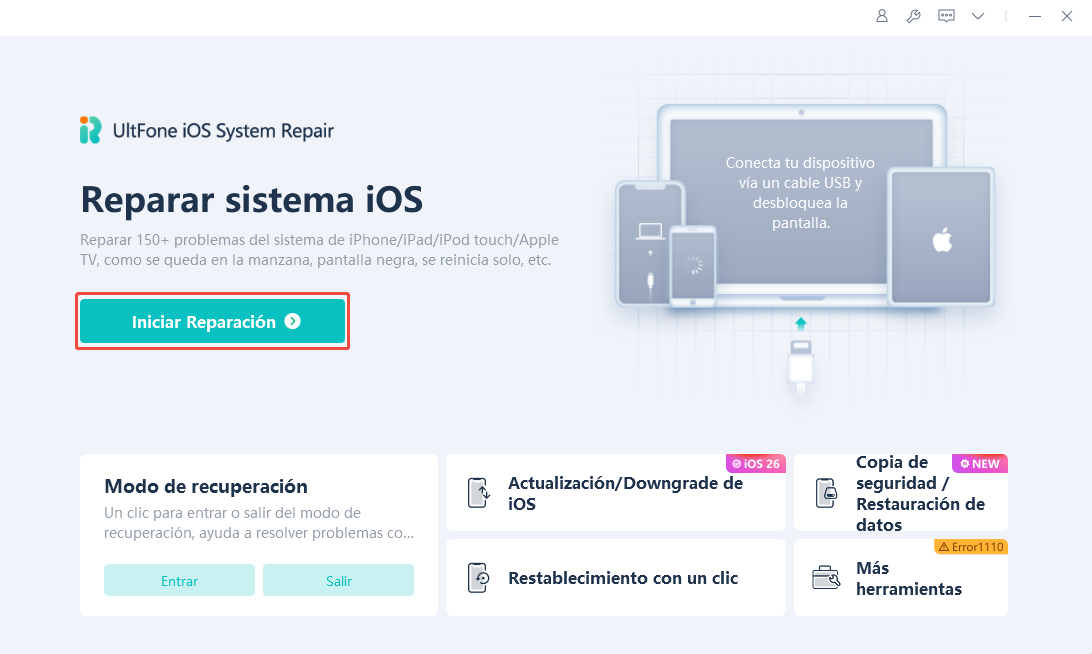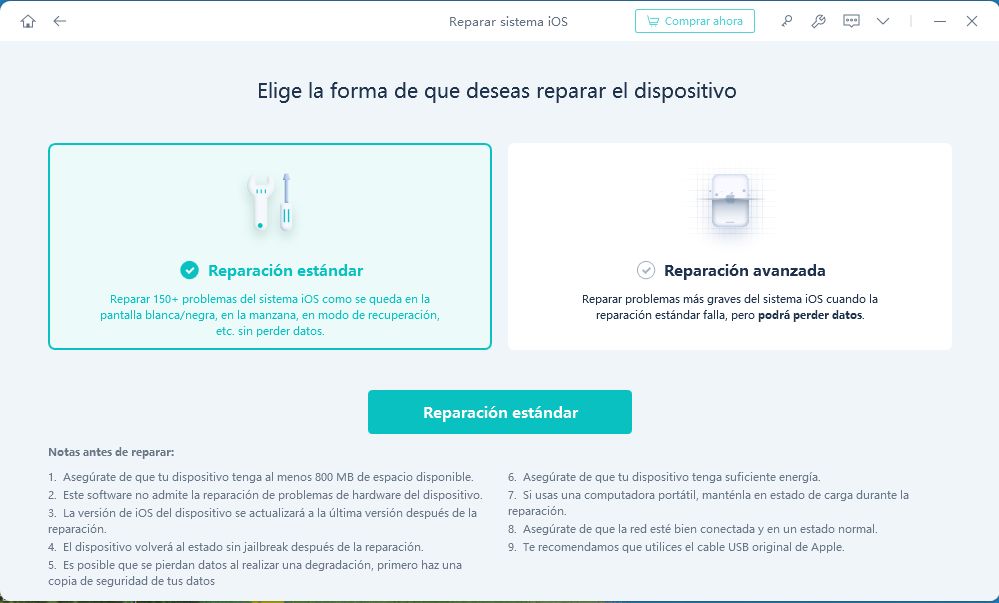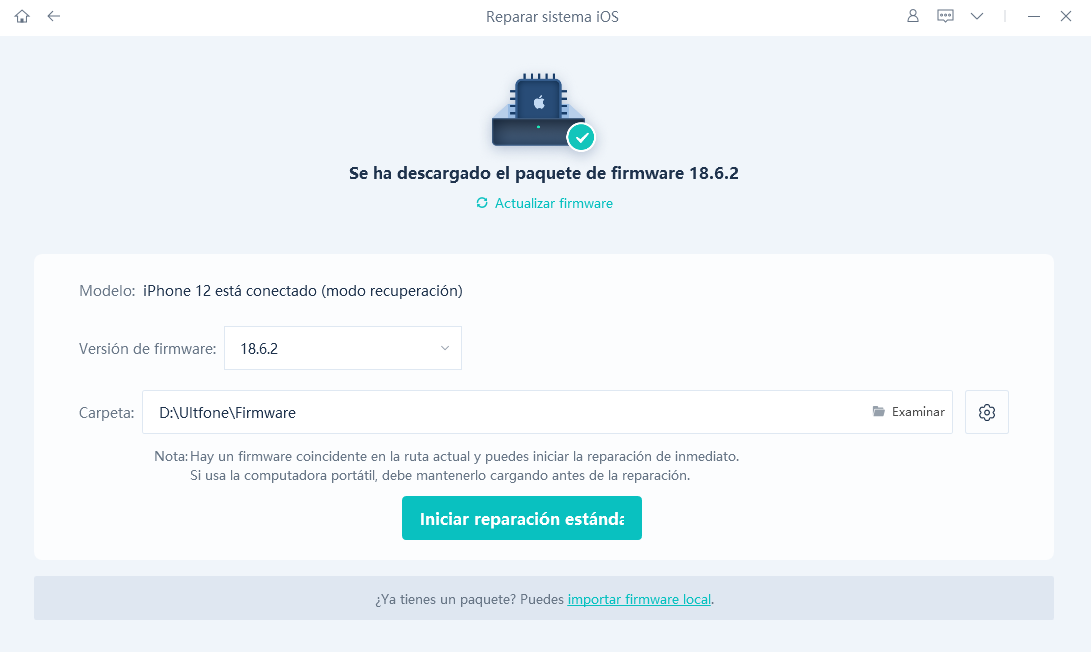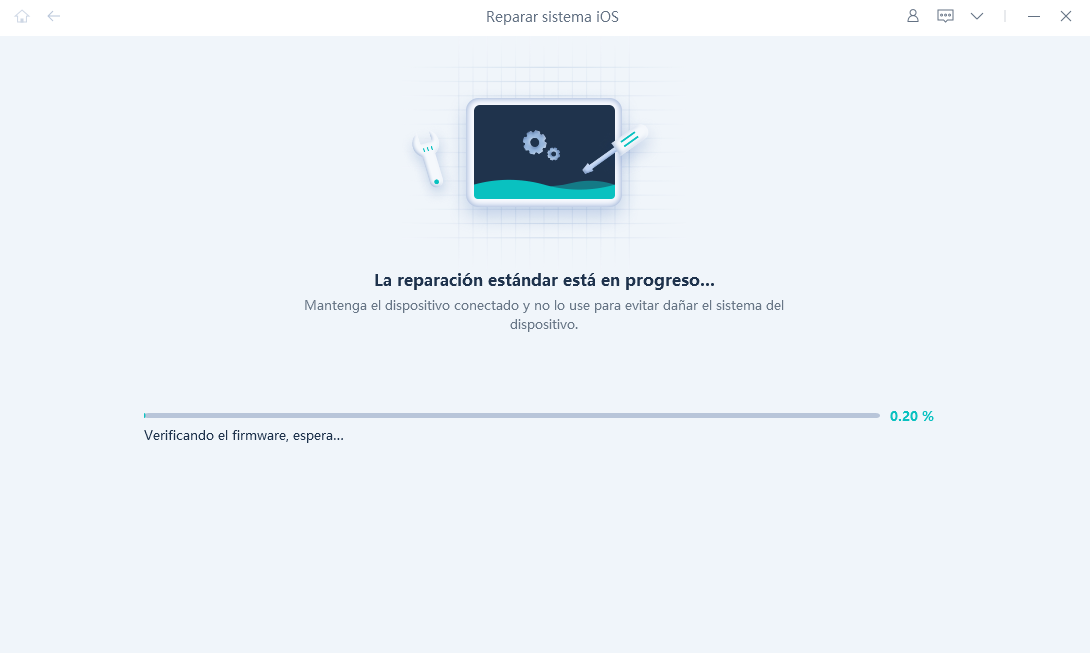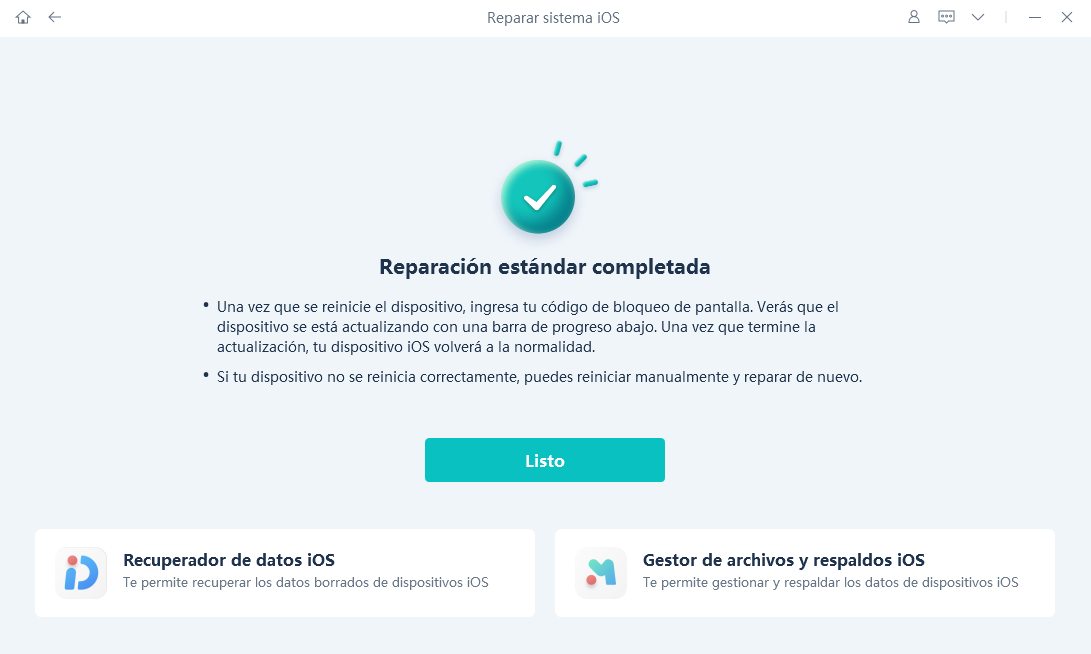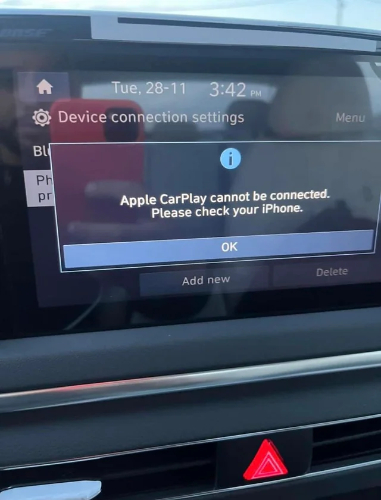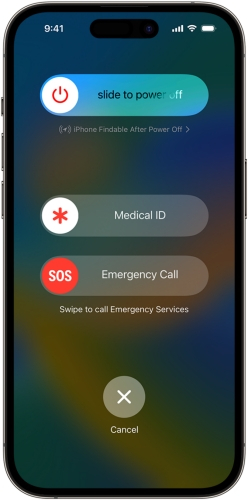iPhone 17 Detecta WiFi pero no se Conecta Solución Rápida y Efectiva [2025]
 Santiago Hernandez
Santiago Hernandez- Actualizado en 2025-09-28 a iPhone 17
¿Acabas de comprar el nuevo iPhone 17 Pro Max pero no puedes conectarte a tu red WiFi? Es frustrante cuando tu nuevo y brillante iPhone 17 detecta WiFi pero no se conecta, mientras que tu antiguo iPhone se conecta sin problemas a la misma red. No te preocupes: hay varias soluciones rápidas que puedes probar para que tu iPhone 17 vuelva a conectarse al WiFi.
El problema probablemente sea un fallo de software, un error o una configuración que necesita ajustes, no un defecto de hardware. A continuación, te guiaremos a través de los 7 mejores consejos para solucionar los problemas de conexión WiFi de tu iPhone 17, desde restablecer los ajustes de red hasta actualizar el software del iPhone y activar o desactivar el modo avión.
- Parte 1. ¿Por qué mi iPhone 17 detecta WiFi pero no se conecta?
- Parte 2. Los 7 mejores consejos para solucionar que el iPhone 17 detecta WiFi pero no se conecta
- Solución 1. Reinicia tu iPhone 17
- Solución 2. Verifica tu router WiFi
- Solución 3. Desactiva tu VPN
- Solución 4. Reinicia la conexión WiFi de tu iPhone 17
- Solución 5. Revisa tus cables y conexiones
- Solución 6. Restablece tu iPhone 17 a los ajustes de fábrica
- Parte 3. Séptimo consejo para solucionar que el iPhone 17 detecta WiFi pero no se conecta
Parte 1. ¿Por qué mi iPhone 17 detecta WiFi pero no se conecta?
Hay varias razones comunes por las que tu nuevo iPhone 17 podría no conectarse a redes WiFi:
- Error en la última versión del software iOS
- Firmware del router WiFi desactualizado
- Señal WiFi débil
- Antena WiFi dañada en el iPhone
- Conflictos con aplicaciones VPN
- Ajustes de red restrictivos en el iPhone
- Velocidades de conexión a internet lentas
El problema probablemente sea un fallo de software, una señal débil o una configuración incorrecta. Revisar estas posibles causas puede ayudarte a identificar por qué tu iPhone 17 detecta WiFi pero no se conecta.
Parte 2. Los 7 mejores consejos para solucionar que el iPhone 17 detecta WiFi pero no se conecta
Solución 1. Reinicia tu iPhone 17
Reiniciar tu iPhone 17 es un primer paso rápido y sencillo que a menudo puede resolver fallos temporales que causan problemas de conexión WiFi. Aquí te explicamos cómo solucionar que el iPhone 17 detecta WiFi pero no se conecta:
1. Mantén presionado el botón lateral y uno de los botones de volumen hasta que aparezca el deslizador.
2. Arrastra el deslizador para apagar tu iPhone.
3. Después de 30 segundos, presiona y mantén presionado el botón lateral nuevamente para encender tu iPhone.

Solución 2. Verifica tu router WiFi
Comprueba que el problema no esté en tu router WiFi probando si otros dispositivos pueden conectarse. También intenta acercar tu iPhone 17 al router. Aquí te explicamos cómo solucionar que el iPhone 17 detecta WiFi pero no se conecta:
1. Verifica si otros dispositivos pueden conectarse a tu red WiFi.
2. Acerca tu iPhone 17 al router.
3. Busca actualizaciones de firmware para tu router e instálalas.
Solución 3. Desactiva tu VPN
Las aplicaciones VPN a veces pueden interferir con la conectividad WiFi. Desactivarlas temporalmente puede ayudar. Además, evita usar VPN gratuitas, ya que son más propensas a interferir con el WiFi. Aquí te explicamos cómo solucionar que el iPhone 17 detecta WiFi pero no se conecta:
1. Ve a Configuración > VPN.
2. Toca la "i" junto a la VPN.
3. Desactiva el interruptor de estado.
4. Intenta conectarte al WiFi nuevamente.
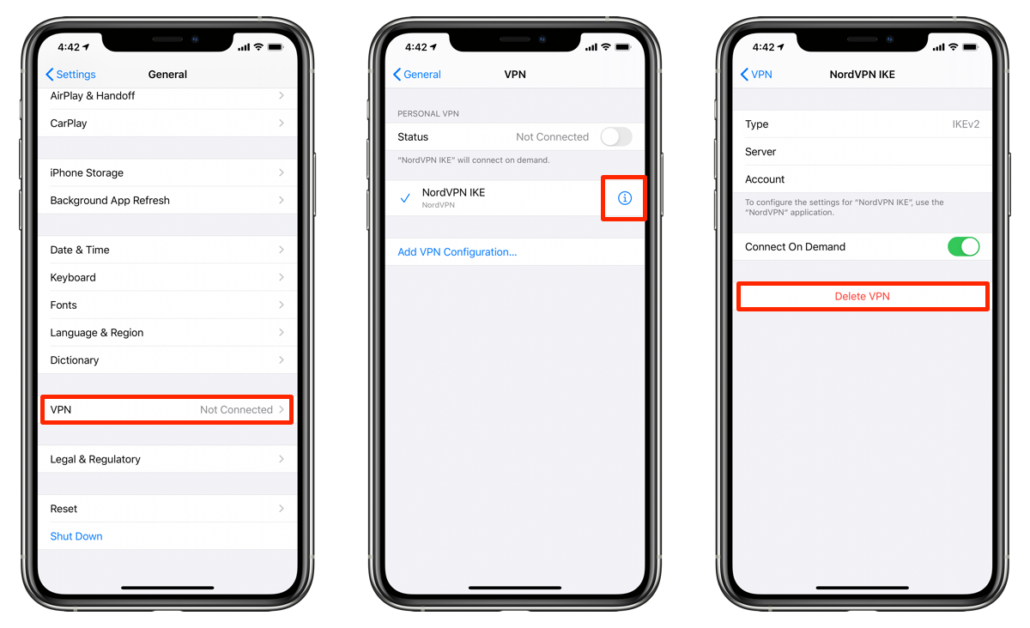
Solución 4. Reinicia la conexión WiFi de tu iPhone 17
Olvidar la red WiFi y volver a conectarte puede eliminar fallos que impiden que tu iPhone 17 se conecte. Aquí te explicamos cómo solucionar que el iPhone 17 detecta WiFi pero no se conecta:
1. Ve a Configuración > Wi-Fi y toca la "i" junto a tu red.
2. Selecciona "Olvidar esta red".
3. Vuelve a conectar tocando tu red e ingresando la contraseña nuevamente.
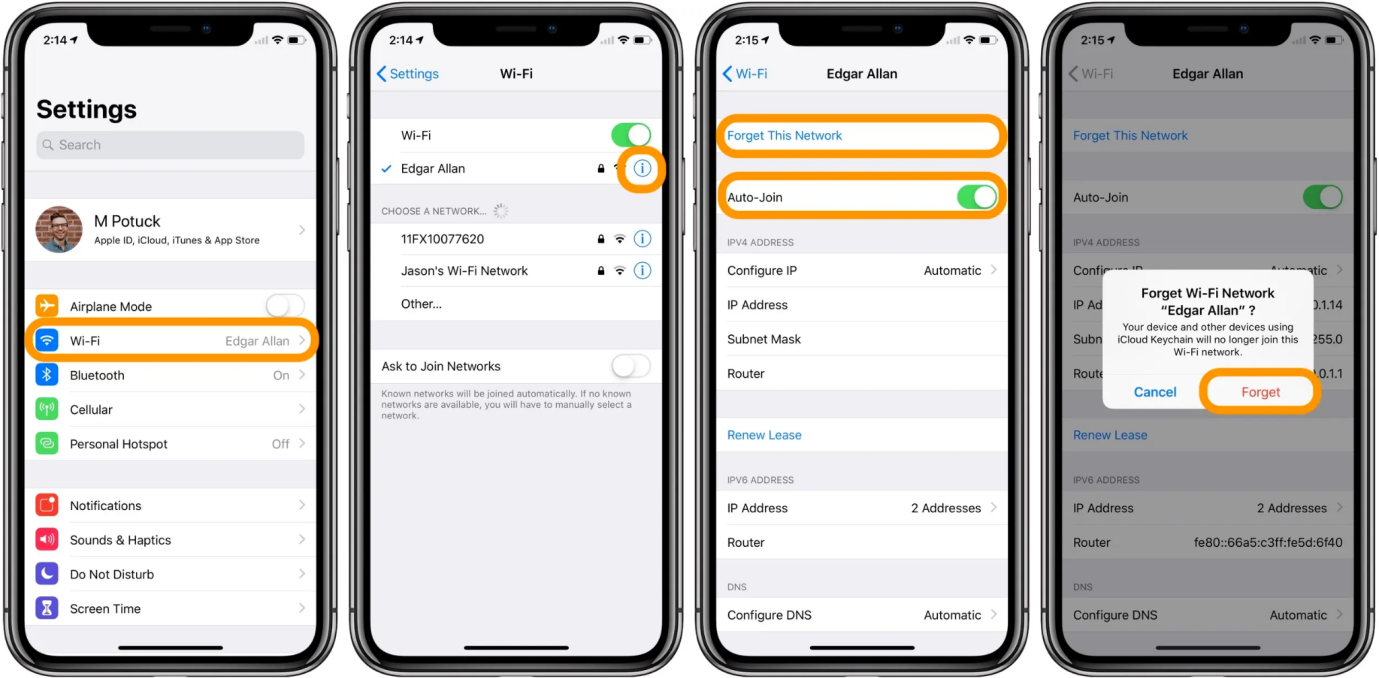
Solución 5. Revisa tus cables y conexiones
Los cables lightning o USB defectuosos pueden interferir con las señales WiFi. Prueba con diferentes cables para ver si eso resuelve los problemas de conectividad.
1. Inspecciona los cables lightning y de carga en busca de daños.
2. Prueba con diferentes cables, incluido el original.
3. Asegúrate de que los cables estén bien conectados.
Solución 6. Restablece tu iPhone 17 a los ajustes de fábrica
Restablecer tu iPhone 17 borra todo el contenido, pero puede resolver problemas persistentes de software. Haz una copia de seguridad primero. Aquí te explicamos cómo solucionar que el iPhone 17 detecta WiFi pero no se conecta:
1. Ve a Configuración > General > Restablecer.
2. Toca "Borrar todo el contenido y ajustes".
3. Confirma y espera a que se complete el restablecimiento.
4. Restaura los datos desde la copia de seguridad después del restablecimiento.
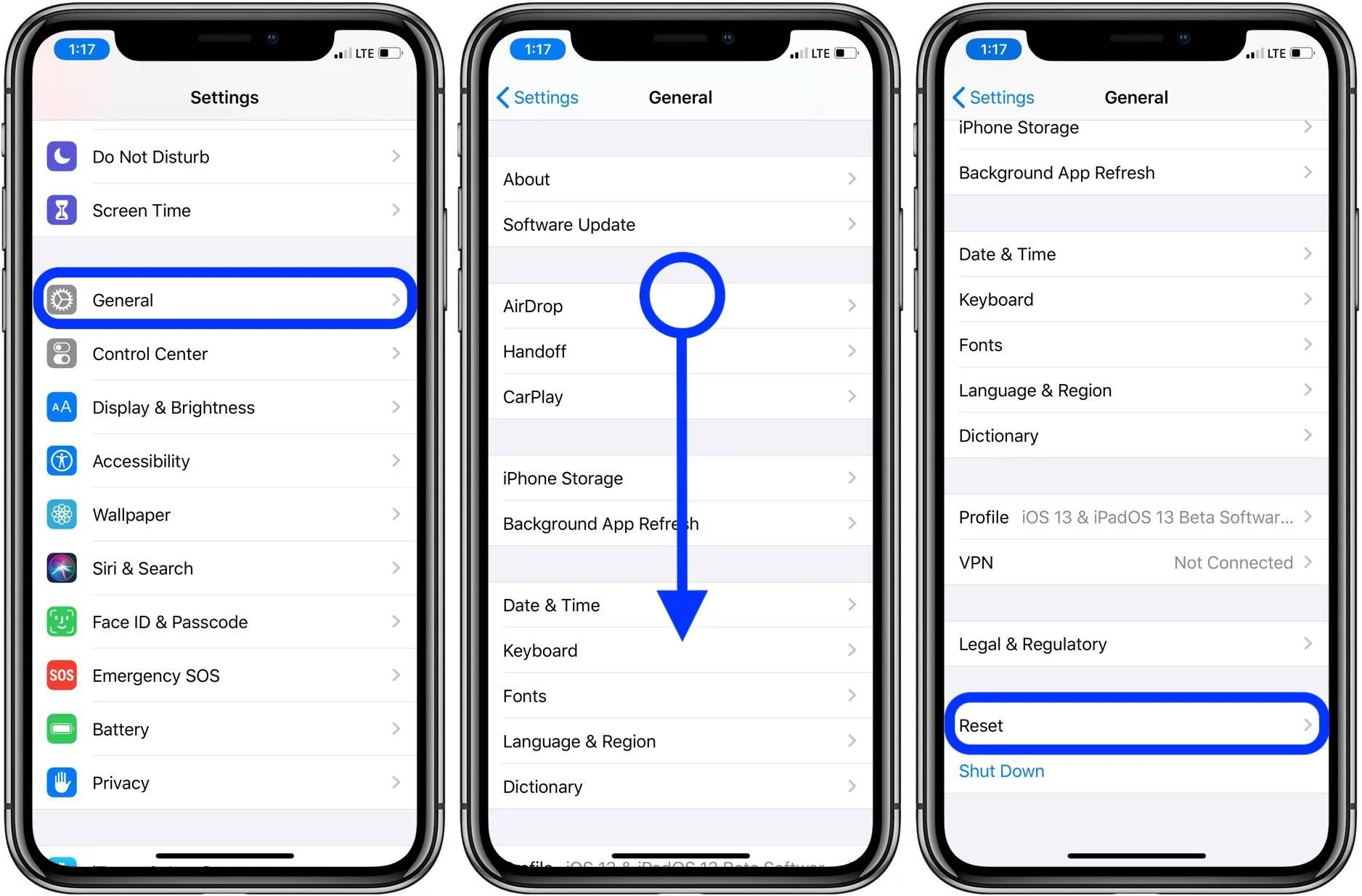
Parte 3. Séptimo consejo para solucionar que el iPhone 17 detecta WiFi pero no se conecta
Si ninguno de los consejos anteriores resuelve los problemas de WiFi de tu iPhone 17, hay una última opción poderosa: usar una herramienta de reparación de iOS dedicada como UltFone iOS System Repair.
UltFone iOS System Repair es una utilidad avanzada que puede diagnosticar y solucionar todo tipo de problemas del sistema iOS, incluidos los problemas de conectividad WiFi. Repara más de 150 problemas del sistema, como el logotipo de Apple, modo de recuperación, bucles de arranque, pantallas negras, congelaciones y más.
Las principales ventajas de UltFone iOS System Repair son:
- Repara problemas de iOS sin pérdida de datos ni borrado de contenido
- No se necesita conocimiento técnico; solo unos pocos clics para solucionar problemas del sistema
- Permite downgrades desde las últimas versiones de iOS sin iTunes
- Sale del modo de recuperación y hace que tu iPhone funcione normalmente de nuevo
Si reiniciar, restablecer y otras soluciones básicas no restauran las capacidades WiFi de tu iPhone 17, definitivamente prueba usar UltFone iOS System Repair. Puede escanear profundamente los archivos de tu sistema iOS y los componentes de red para corregir errores de WiFi y hacer que tu conexión funcione correctamente de nuevo.
Aquí te explicamos cómo solucionar que el iPhone 17 detecta WiFi pero no se conecta:
- Paso 1 Descarga e instala el software UltFone iOS System Repair en tu computadora. Cuando se te indique, conecta tu iPhone 17 a la computadora usando un cable USB.

- Paso 2En el programa UltFone, haz clic en "Iniciar" y selecciona "Reparación del sistema" para comenzar a analizar el problema de WiFi de tu iPhone.

- Paso 3UltFone detectará automáticamente el modelo de tu iPhone 17 y preparará el firmware adecuado para ayudar a resolver los errores de WiFi.

- Paso 4 Una vez listo, haz clic en "Iniciar reparación del sistema". UltFone escaneará los ajustes, componentes de red y archivos del sistema de tu iPhone para corregir cualquier problema que impida la conectividad WiFi.

- Paso 5 El proceso de reparación toma unos minutos. UltFone indicará cuando haya terminado. Tu iPhone 17 ahora debería poder conectarse a las redes WiFi sin problemas.

Palabras finales
¿No puedes conectar tu nuevo iPhone 17 al WiFi? Es muy frustrante cuando tu nuevo dispositivo no puede conectarse a internet. Pero no te preocupes: con algunos pasos simples de solución de problemas, puedes hacer que el WiFi de tu iPhone funcione de nuevo.
Para problemas persistentes de WiFi en tu iPhone 17, una solución poderosa es usar UltFone iOS System Repair. Diagnostica y corrige expertamente todo tipo de problemas de iOS sin borrar tus datos. Con solo unos pocos clics, puede hacer que tu conexión WiFi vuelva a funcionar.